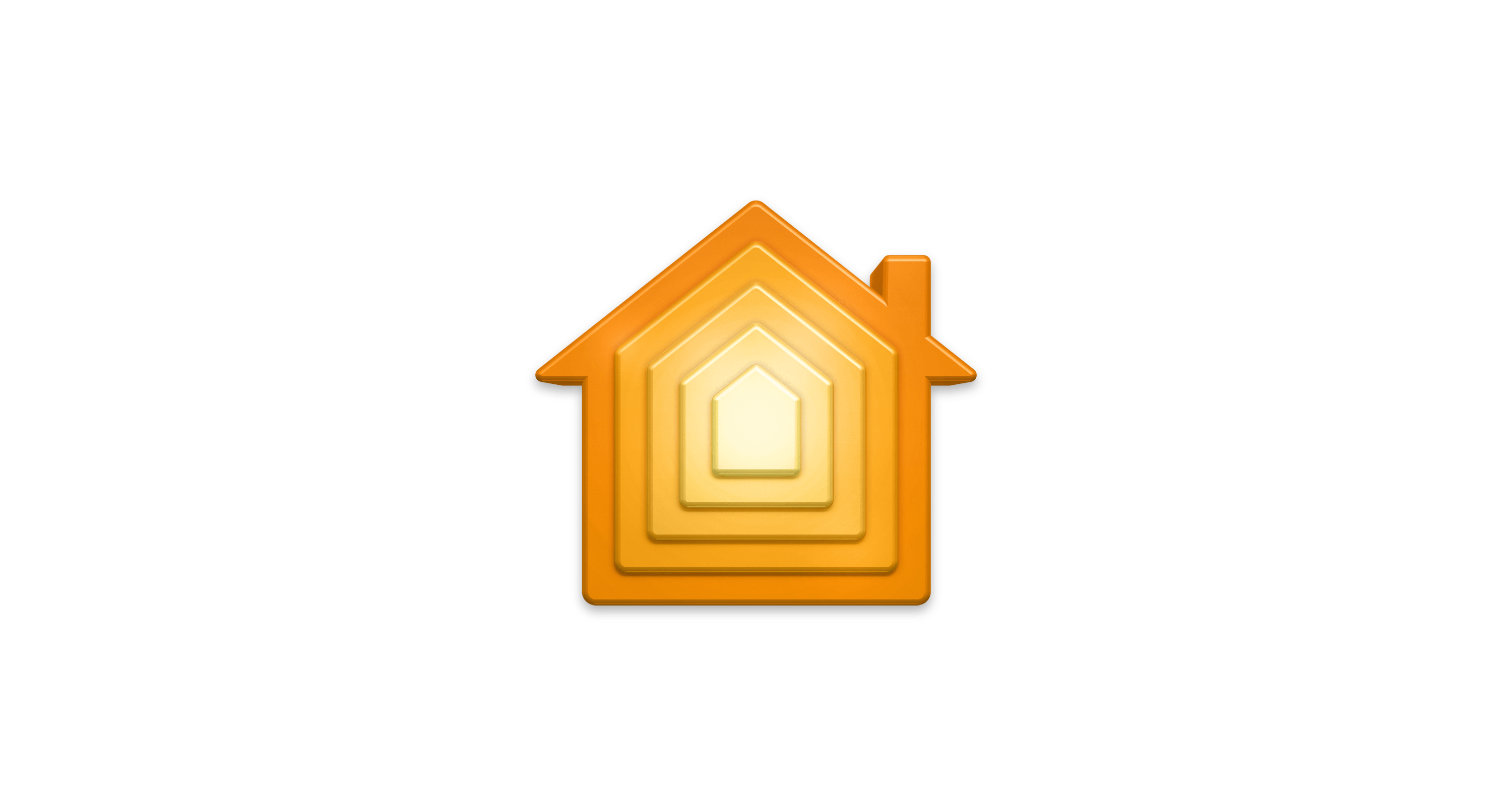Uzyskanie idealnego zdjęcia może sprawić lub zepsuć chwilę, najlepsze telefony z Androidem mają kilka doskonałych aparatów, ale jest kilka poprawek, które możesz wprowadzić do standardowej konfiguracji, aby Twoje zdjęcia były jeszcze bardziej widoczne.
Niezależnie od tego, czy szukasz idyllicznych ujęć z wakacji, czy po prostu próbujesz uchwycić swojego kota/psa w całej okazałości, zapoznaj się z tymi wskazówkami, aby poprawić swoje umiejętności fotograficzne i wideo. jeżeli nie masz doświadczenia fotograficznego Majsterkowanie przy aparacie w telefonie może być nieco onieśmielające, ale pamiętaj, iż zawsze możesz zresetować go do ustawień domyślnych jednym naciśnięciem przycisku, więc nie krępuj się korzystać z tych funkcji bez obaw. Oto 7 funkcji ukrytego aparatu, które pomogą Ci robić lepsze zdjęcia.
Notatka: Oczywiście każdy telefon z Androidem jest nieco wyjątkowy i będzie miał inne specyfikacje i możliwości aparatu, ale te funkcje powinny działać na większości urządzeń z Androidem. Upewnij się, iż zaktualizowałeś Androida do najnowszej wersji. Wymeldować się jak zaktualizować Androida jeżeli potrzebujesz pomocy.
7 funkcji aparatu z systemem Android, dzięki którym staniesz się lepszym fotografem
- Skorzystaj z Przewodnika po siatce
- Włącz Szybkie uruchamianie
- Szybko udostępniaj i edytuj
- Włącz tryb Pro
- Włącz automatyczny HDR
- Film w zwolnionym tempie
- Użyj koloru 10-bitowego
1. Skorzystaj z Przewodnika po siatce
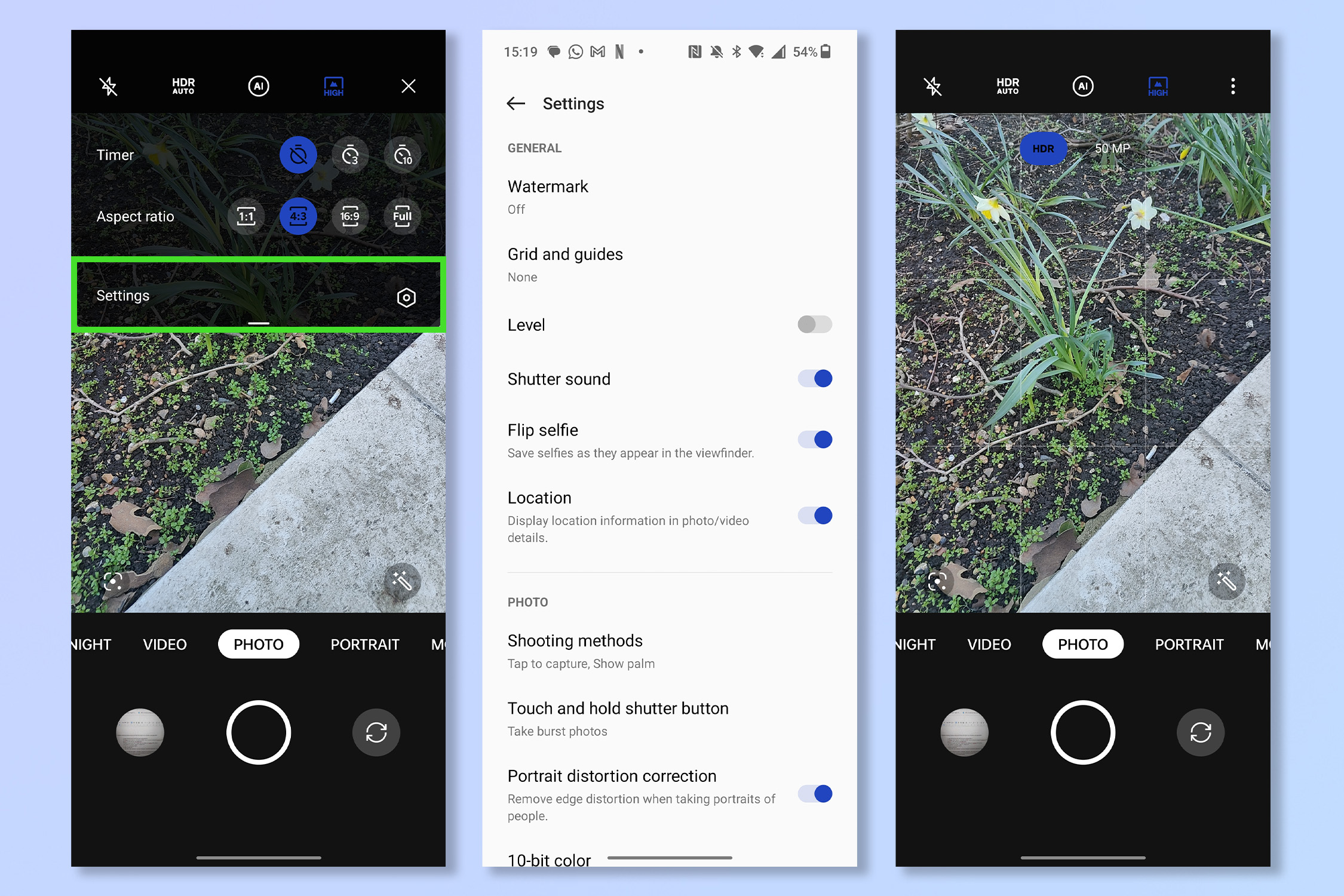
Korzystanie z siatki to świetny sposób na zapewnienie odpowiedniej kompozycji zdjęć. Praca z siatką może pomóc w tworzeniu ciekawszych kompozycji, gdy obiekt znajduje się na przecięciu wielu linii, a nie tylko w kwadracie w środku ujęcia. Twój telefon powinien być wyposażony w siatkę 3×3, która między innymi może pomóc w stosowaniu zasady „zasady trójpodziału” i umieszczaniu obiektów w kadrze w jednej trzeciej.
Otworzyć aplikacja aparatu i wtedy otwarty Ustawienia aparatu. Powinieneś zobaczyć sekcję pt Siatka i prowadnice. Włącz Siatka.
2. Szybkie uruchomienie
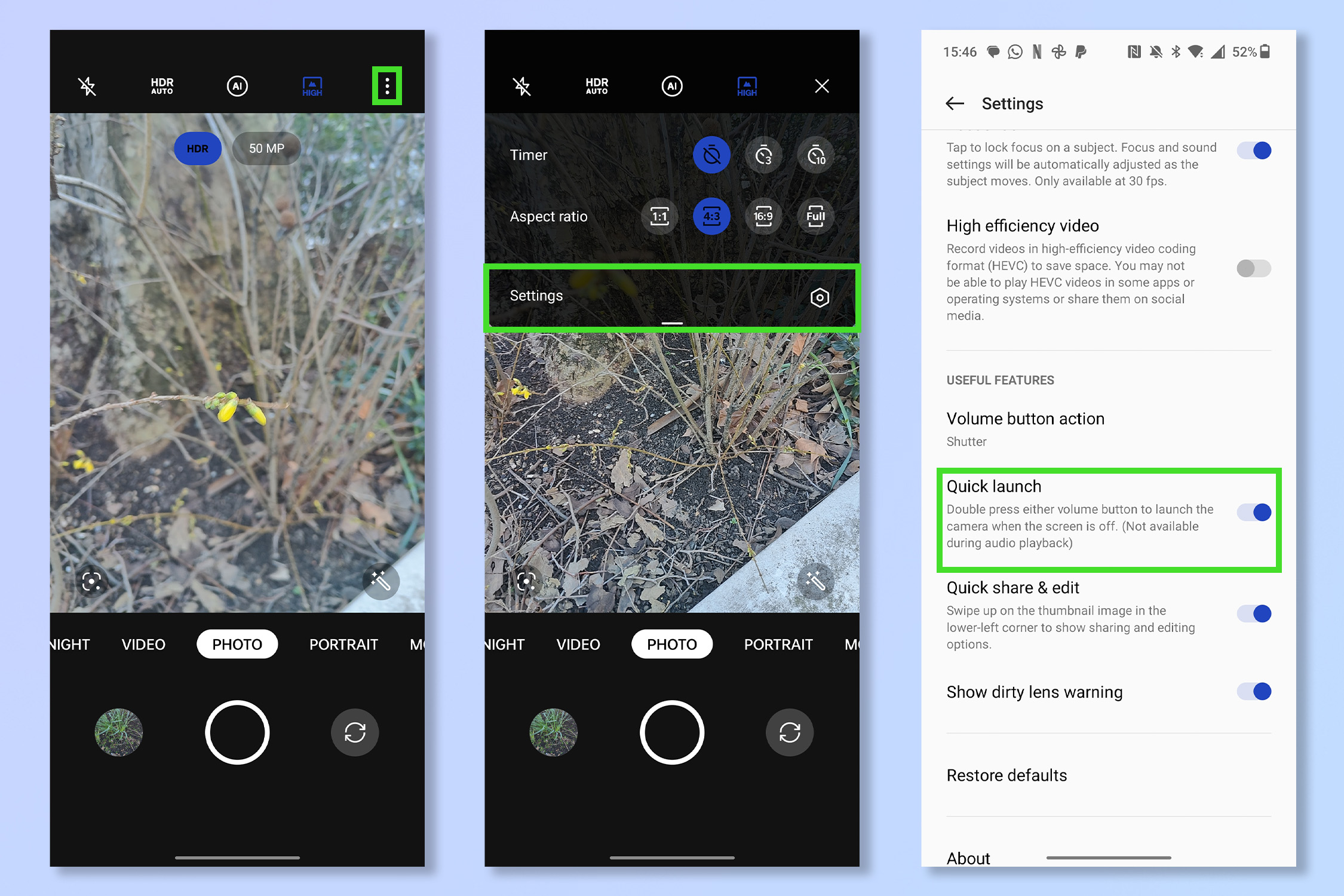
Zdjęcia polegają na uchwyceniu chwil, ale oznacza to również, iż masz tylko chwilę, aby odblokować telefon, znaleźć aplikację aparatu i zrobić zdjęcie. Dzięki funkcji Quick Launch już nigdy nie przegapisz żadnego ujęcia. Ta funkcja umożliwia niemal natychmiastowy dostęp do aparatu w telefonie. Po aktywacji wystarczy dwukrotne dotknięcie przycisku głośności, a choćby jeżeli telefon jest zablokowany, przeskoczy prosto do aparatu.
Otwórz ustawienia aplikacji Aparat I włącz Szybkie uruchamianie. Teraz, aby zrobić zdjęcie, wystarczy naciśnij gwałtownie dwa razy przycisk głośności.
3. Szybkie udostępnianie i edycja
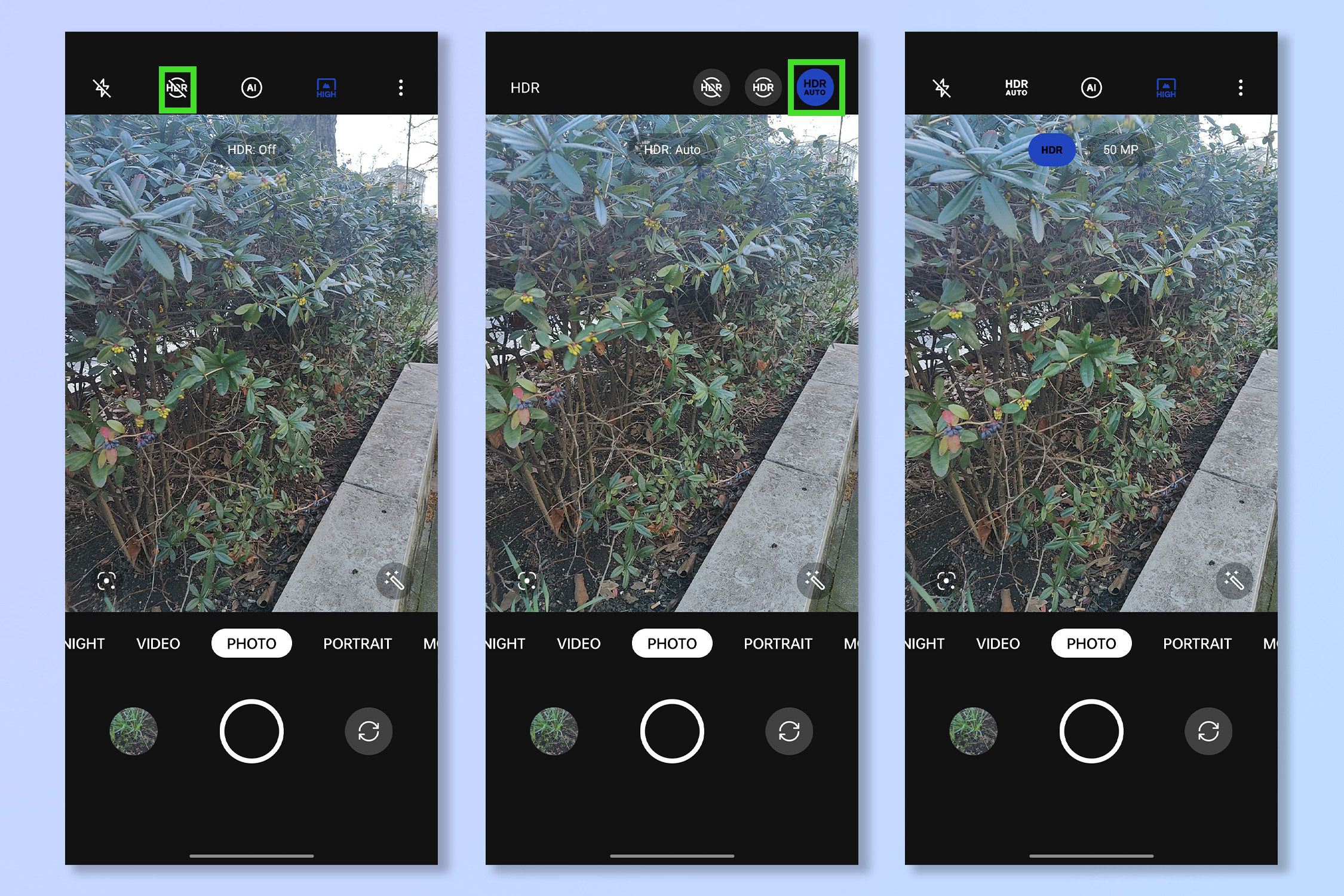
W erze mediów społecznościowych chcemy udostępniać i edytować zdjęcia szybciej niż kiedykolwiek. Na szczęście Twój telefon z Androidem Cię obejmuje. Możesz udostępnić właśnie zrobione zdjęcie i edytować je w ciągu kilku sekund.
W aplikacji aparatu przesuń palcem w górę na rolce aparatu w lewym dolnym rogu. Kliknij udostępnij udostępniać w różnych miejscach lub stuknij edytuj aby najpierw wprowadzić kilka szybkich poprawek do zdjęcia.
4. Włącz tryb Pro
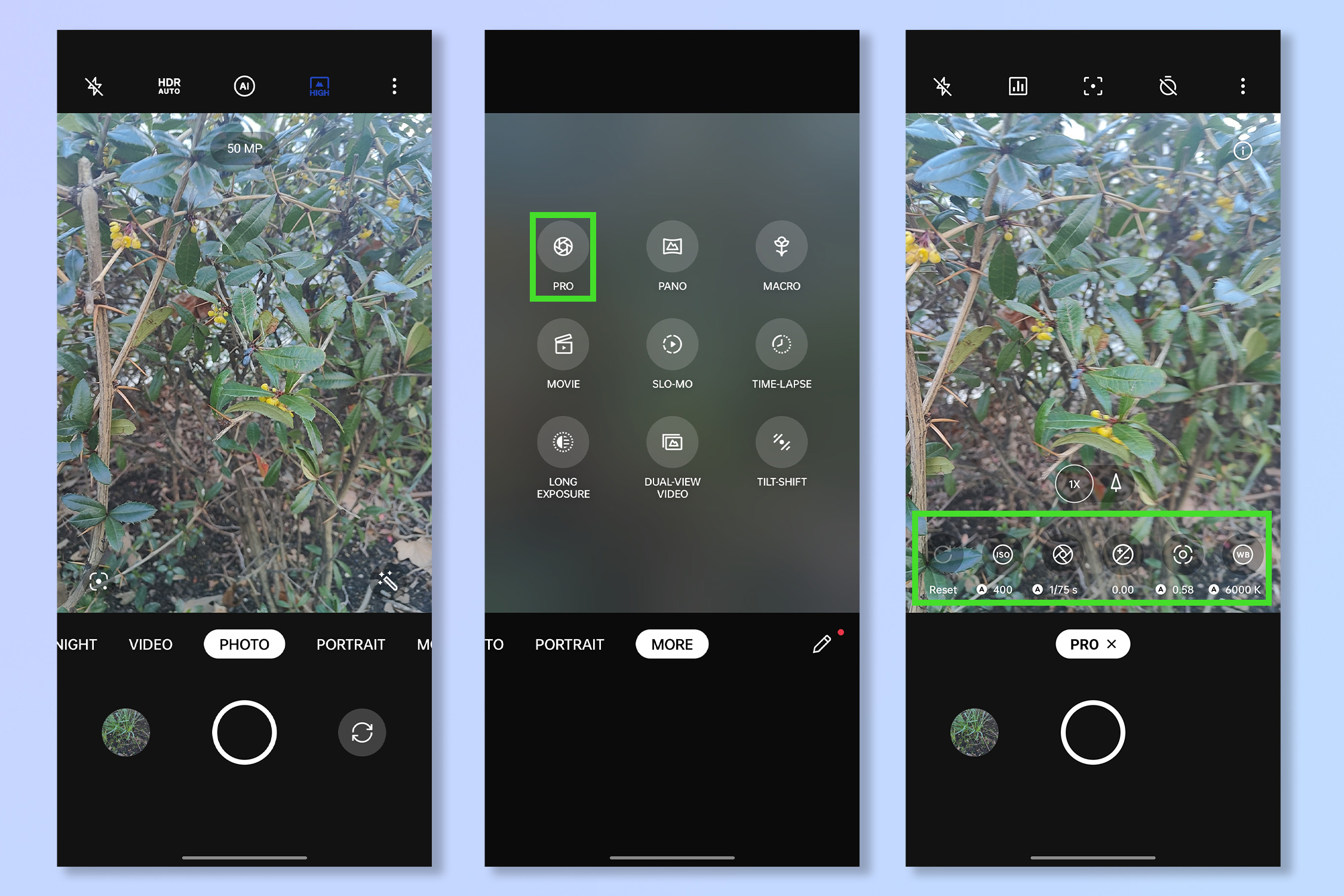
Jeśli wiesz, co robisz, jeżeli chodzi o fotografię, lub chcesz się czegoś nauczyć, spróbuj włączyć tryb Pro. Dzięki temu możesz manualnie dostosować wiele ustawień aparatu, którymi telefon zwykle zajmuje się automatycznie. jeżeli chcesz dostosować ustawienia czasu otwarcia migawki, czułości ISO i balansu bieli, jest to ustawienie dla Ciebie.
Aby włączyć tryb Pro, otworzyć Aplikacja aparatu I zmień tryb aparatu na WięcejNastępnie stuknij Pro. Nowe ustawienia pojawią się na dole i na górze ekranu.
5. Włącz automatyczny HDR
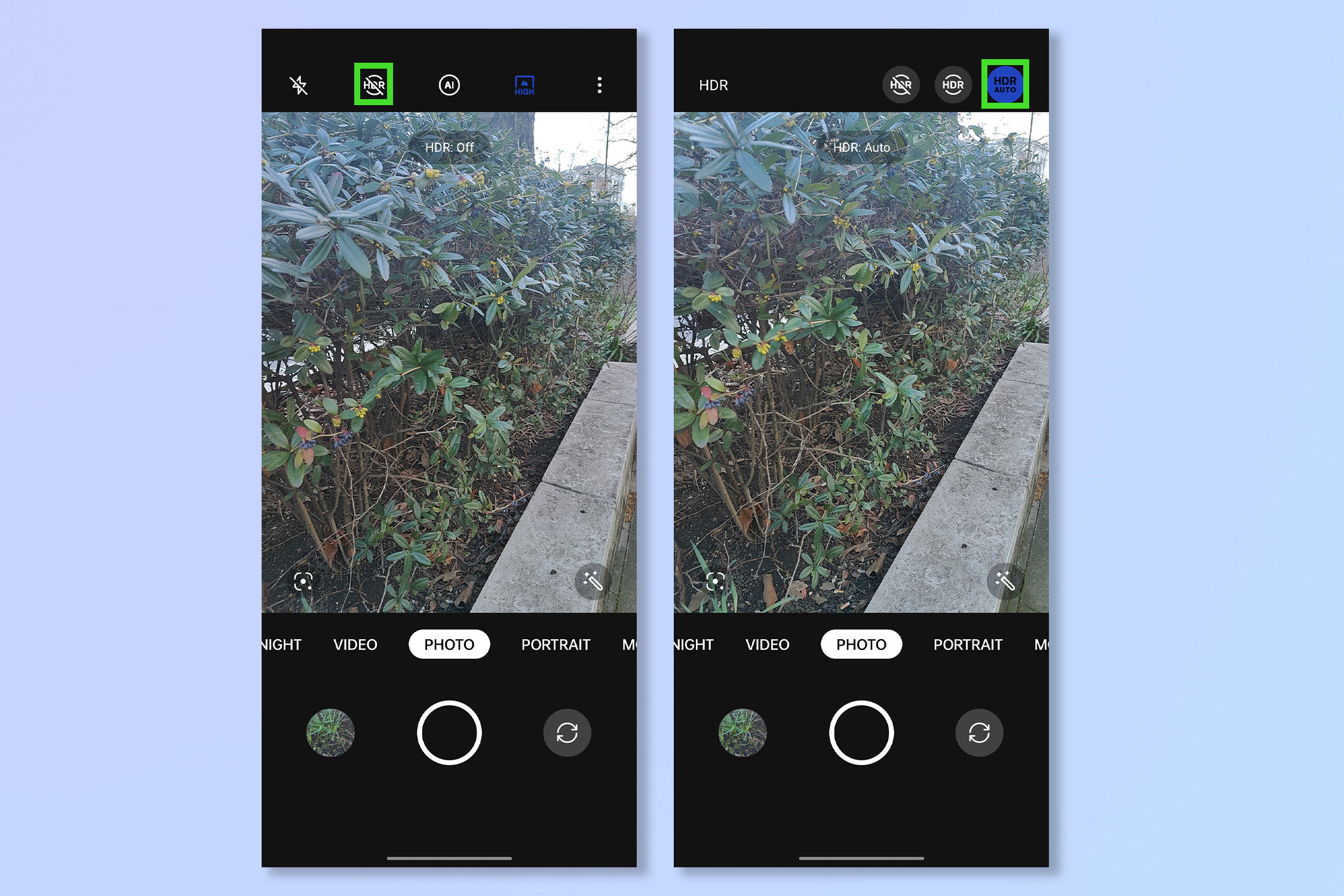
Wiedza o tym, kiedy używać High Dynamic Range lub HDR, to kolejny sposób na maksymalne wykorzystanie możliwości aparatu w telefonie. To świetny sposób na uchwycenie szerszych zakresów dynamicznych niż w przypadku aparatu w jednym ujęciu. HDR nie zawsze będzie jednak tym, czego potrzebujesz, a jeżeli nie jesteś ekspertem w dziedzinie fotografii, na szczęście Twój telefon może włączać lub wyłączać HDR według własnego uznania, jeżeli włączysz automatyczny HDR.
Otwórz aplikację Aparat, stuknij ikonę HDR (Powinna znajdować się obok elementów sterujących lampą błyskową) i dotknij HDR Auto.
6. Film w zwolnionym tempie
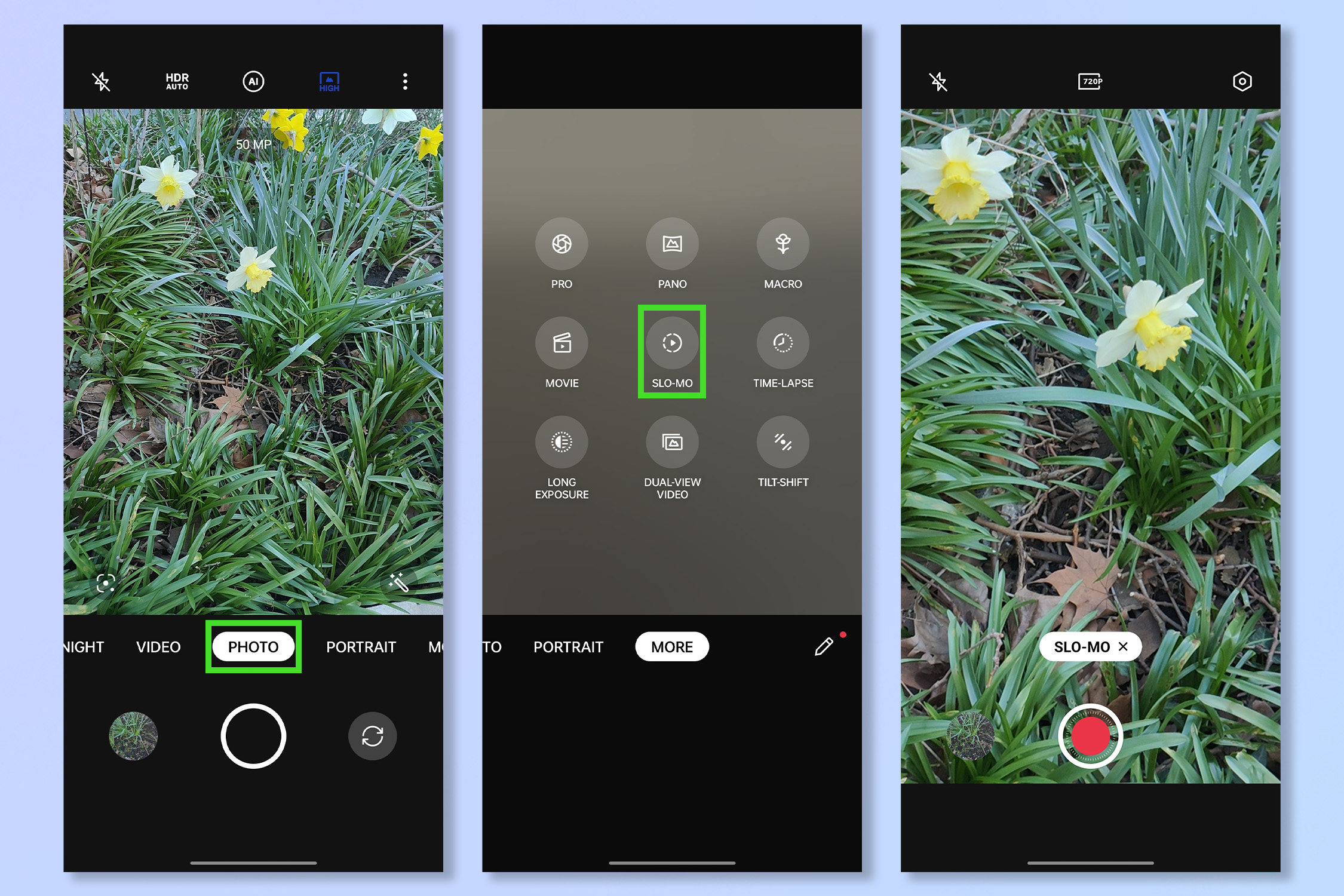
Ustawienia w telefonie mogą również pomóc w Twoich umiejętnościach wideo. Zwolnione tempo było kiedyś zarezerwowane dla filmów akcji z lat 80., ale teraz możesz wykorzystać jego moc do tworzenia pięknych kinowych filmów. Ale nie eksploduj niczego tylko po to, by móc odejść od tego w zwolnionym tempie.
Otwórz aplikację Aparat I zmień tryb aparatu na WięcejNastępnie stuknij w zwolnionym tempie. Potem już tylko nagrać jak zwykły film i obejrzyj go ponownie w ślimaczym tempie.
7. Włącz kolor 10-bitowy
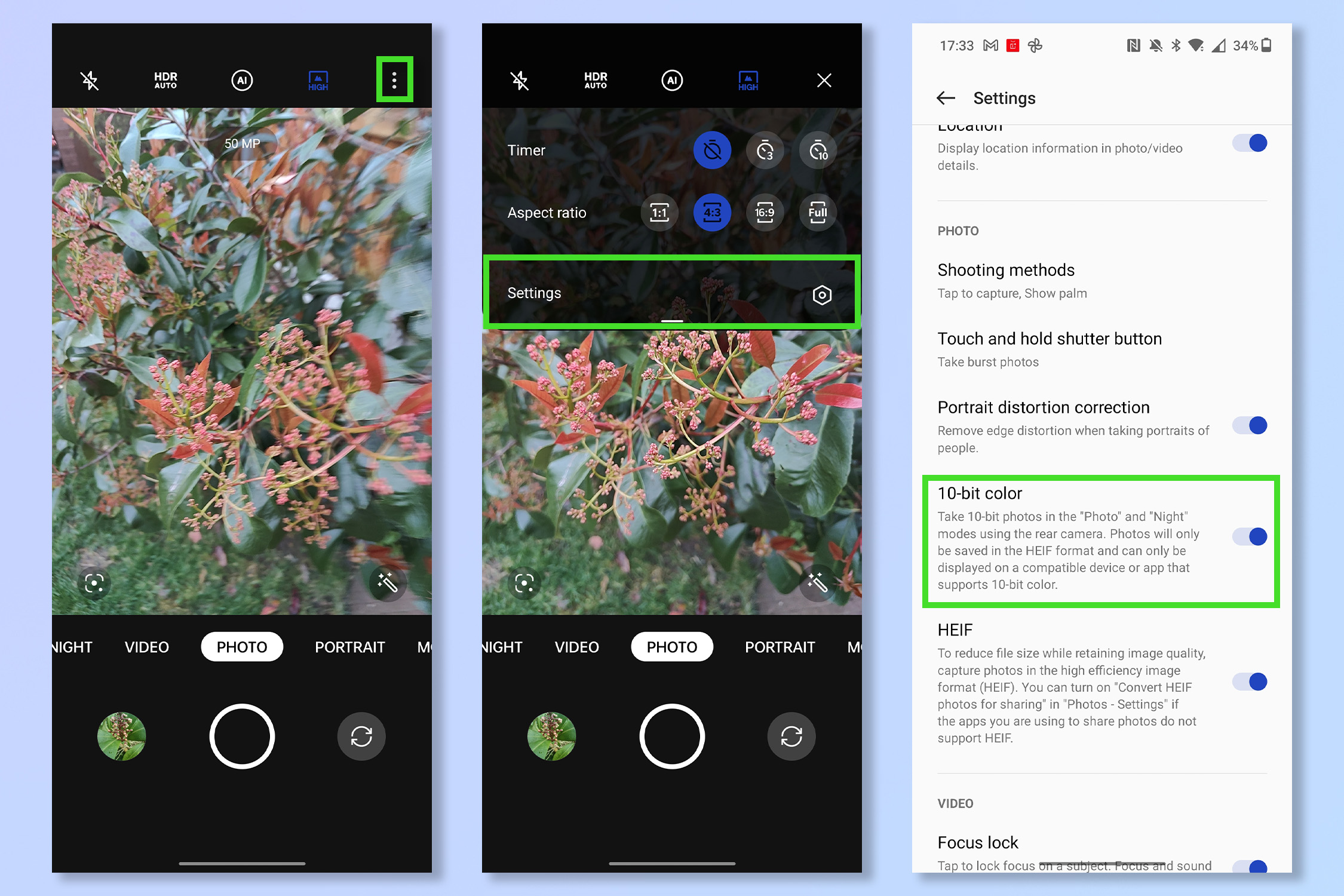
Aby uchwycić więcej szczegółów kolorów, należy włączyć kolor 10-bitowy. 10-bitowy kolor umożliwia uchwycenie przez telefon ponad 1024 odcieni każdego koloru podstawowego — czyli 1024 odcieni czerwieni, zieleni i błękitu. Dzięki temu obrazy mają ponad miliard unikalnych kolorów, w porównaniu z 256 tonami i 16,7 milionami kolorów na zwykłych obrazach 8-bitowych. Efektywnie nadaje to obrazom większą głębię kolorów i sprawia, iż są bardziej realistyczne, a także zapewnia większą elastyczność w postprodukcji. Co więcej, aktywacja zajmuje kilka sekund, więc jest to cała masa kolorów przy niewielkim wysiłku. Te pliki zajmą więcej miejsca niż zdjęcia 8-bitowe, ale poza tym czego nie lubić?
Aby włączyć kolor 10-bitowy, otwórz aplikację aparatu I dotknij Ustawienia, Następnie dotknij 10-bitowego koloru aby to umożliwić.
Dobra, teraz wszystko gotowe, idź i zrób kilka zdjęć! Aby zresetować aparat do ustawień domyślnych i cofnąć wszelkie wprowadzone zmiany, otwórz aplikację Aparat, stuknij Ustawienia i wtedy dotknij Przywróć domyślne (kroki i sformułowania mogą się nieznacznie różnić w zależności od urządzenia).
Jeśli uważasz, iż możesz potrzebować aktualizacji sprzętu, najpierw sprawdź najlepsze telefony z aparatem, które pomogą Ci zrobić kilka zdjęć, z których będziesz dumny. jeżeli chcesz zostać wszechwiedzącym Androidem, zobacz, jak przesyłać dane z Androida na Androida, jak sprawdzać stan baterii Androida lub przeczytać te funkcje Androida, których powinieneś używać, aby stać się najlepszym zaawansowanym użytkownikiem .

 2 lat temu
2 lat temu